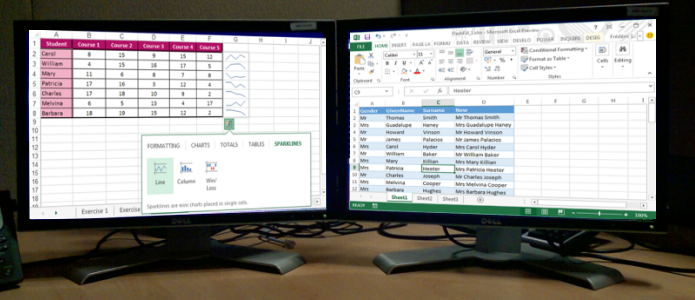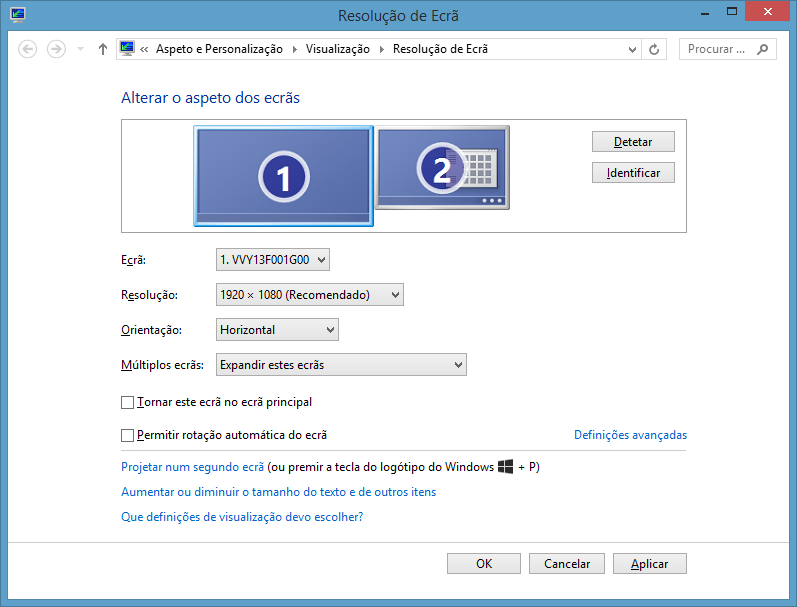Se trabalha muito ao computador uma estratégia para aumentar a sua produtividade é usar dois monitores ou um monitor largo embora haja riscos de ter exatamente o efeito oposto.
Benefícios de usar dois monitores
Quando tem dois monitores ou um monitor largo, pode ter em cada monitor uma aplicação aberta o que é bastante útil quando precisa de aceder a informação num sítio e editar noutro. Dois monitores são muito úteis para quem faz desenvolvimento de software, ou precisa de passar informação de qualquer lado para uma folha de excel ou para outro programa, ou tem uma checklist ou um processo que tem que seguir para implementar numa segunda aplicação, ou quando escreve texto e precisa de ir buscar informação a várias fontes, ou quando está a utilizar um programa de cálculo e a compilar os resultados noutro sítio. Estes são apenas alguns exemplos.
Quem experimenta ter dois monitores tem alguma dificuldade em voltar a usar só um. Em particular, se costuma usar um portátil com ecrã pequeno (especialmente útil se necessita de mobilidade) um segundo ecrã que liga ao portátil vai dar-lhe conforto quando está a trabalhar no escritório.
Alguns estudos têm indicado melhorias de produtividade até cerca de 40% . Um outro estudo da University of Utah, focado em especial em tarefas de edição de texto e folhas de cálculo, quantificou ganhos de produtividade na ordem dos 50%.
Porque é que usar dois monitores pode ser prejudicial
Quando usa o segundo monitor para aumentar o espaço para visualizar em simultâneo aplicações que o podem distrair (como para ter a janela do email aberta, de programas de comunicação ou redes sociais) está a reduzir a sua capacidade de foco e concentração o que acaba por anular o efeito positivo do monitor extra. Por isso, optando pela solução do segundo monitor, evite usá-lo para este fim.
Como configurar o segundo monitor em ambiente Windows
Ligue o segundo monitor à saída do computador (como se estivesse a ligar um projetor).
Em geral o computador identifica rapidamente a ligação e configura o que precisa.
Para configurar a resolução do ecrã e principalmente para definir a posição relativa de ambos os monitores (para que o movimento do rato seja contínuo, como se cada monitor fosse uma extensão física do outro), pode ser necessário fazer algumas configurações.
- clique no botão direito em cima do seu ambiente de trabalho;
- escolha a opção resolução de ecrã do menu que aparece;
- arraste o monitor 1 ou 2 para o sítio relativo que pretende;
- configure mais algum parâmetro se for necessário, como por exemplo qual o monitor principal (onde aparece a barra de tarefas). No Windows 8 há tem a possibilidade de ter a barra de tarefas em ambos os monitores.
No windows 8, clicando em simultâneo nas teclas da janela e P abre uma interface fácil para configurar o modo como usa os ecrãs.
FERRAMENTAS
Transforme a forma como a sua equipa lida com e-mails
Um desafio que as empresas enfrentam no dia a dia é a gestão do e-mail. Como algo que deveria ser simples e eficiente pode consumir tanto tempo, gerar stress e complicar a comunicação? A resposta está nos...
A Magia de Escrever à Mão num Mundo Digital: Templates de Agenda
Novembro está a chegar, e com ele vem a sensação de que o ano está a chegar ao fim. Para alguns é a altura para comprar a agenda do próximo ano. Neste muito digital, o papel ainda tem vantagens e uma delas é...
Domine a Organização de Informação com o Notion
Tempo de Leitura: 2 minutos Descubra como o Notion e um template de ‘brain dump’ revolucionaram a minha gestão de informações, tornando-a mais eficaz e organizada. Uma ferramenta gratuita que vale a pena explorar! 💡
AO COMANDO DA OBJETIVO LUA

Ana Relvas, Ph.D & Consultora de Desempenho
Ana Relvas é a propulsora da Objetivo Lua, projeto que cresceu da sua vontade em ajudar outros a concretizarem o seu potencial e foi construído sobre uma carreira de mais de 10 anos como Gestora e Engenheira Aeroespacial.
É esta experiência que, aliada à formação como Coach e Master Practitioner em Programação Neurolinguística, permite entender os desafios profissionais atuais e desenhar programa para cada pessoa, equipa ou empresa.